Számos módon adhat hozzá sablonokat a bemutatóhoz.
Az első út. Válasszon a Tervezés lapon
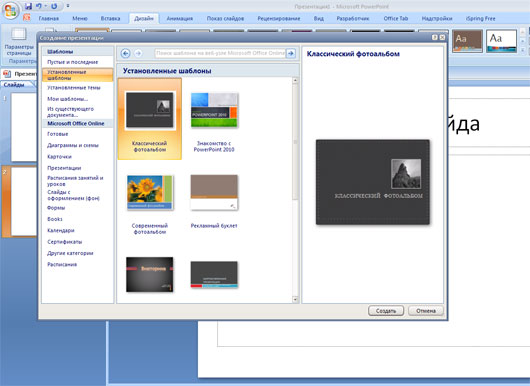
Ha a számítógép csatlakozik az internethez, akkor kihasználhatja a biztosított kiegészítő szolgáltatásokat Microsoft Corporation - Tölts le sok hasznos anyagot - Új sablonok, prezentációk (például már kész " Földrajz kvíz", amelyet a képernyőképen láthat), kártyák, diagramok, különféle háttérképekkel ellátott külön diák, osztálytervek, naptárak, igazolások és még sok más.
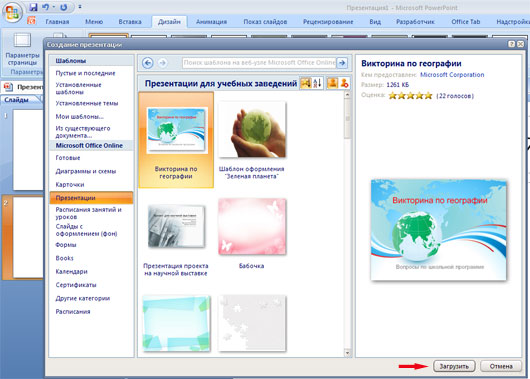
Ügyeljen az ablak tetején található keresősávra. Ez meglepően kényelmes dolog a szükséges sablonok megtalálásához. Itt állíthatja be a keresési kifejezéseket szín vagy kategória szerint. Például, ha beírja a „vállalkozás” szót, akkor több mint 200 kész sablont fog látni az üzleti prezentációkhoz.
Szánjon rá időt és figyelmesen tanulmányozza az összes javasolt lehetőséget. Ez egy igazi klondike a leghasznosabb dolgoknak, kiváló minőségű, gyönyörű és érdekes prezentációk készítéséhez.
A harmadik út. Harmadik fél sablonjai
Használjon kész profi vagy amatőr PowerPoint sablonokat. Töltse le például a PowerPoint 2007 témákat az ingyenes prezentációs sablonjainkból.
Nem titok, hogy sok felhasználó egy prezentáció létrehozásakor inkább egyedi sablonokat keres. Végül is senki sem akarja bemutatni munkáját pontosan ugyanazon a sablonon, amellyel a korábbi előadók beszéltek.
? ", így nem fogom megismételni, csak azt mondom, hogy a 2010-es verzió előnye a beépített témák gazdagabb választéka. A fenti cikkben olvashat arról is, hogy miként módosíthatja a kiválasztott sablon kialakítását saját belátása szerint.
A második út. Sablon hozzáadása bemutató létrehozásakor
Az egyik különbség a PowerPoint 2010 és 2007 között az, hogy az Office gomb eltűnt a menüből. Most a fül látja el szerepét fájl.
Új sablonon alapuló bemutató létrehozásához nyissa meg a fület fájl és válassza ki az elemet teremt. A rendelkezésre álló témák és sablonok ablaka Microsoft Office. A PowerPoint 2007-hez hasonlóan ez a gyűjtemény nemcsak sablonokat tartalmaz, hanem diagramokat, táblázatokat, kártyákat, diákat is kész háttérrel, könyvek, űrlapok stb.
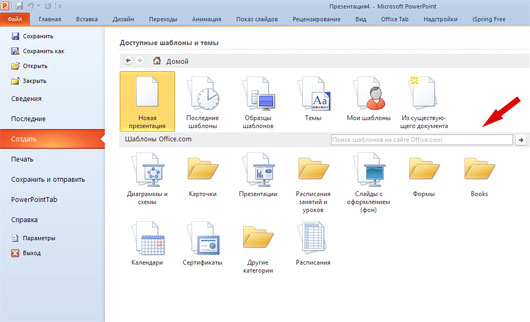
Bejárhatja az egyes kategóriákat, megnézheti a rendelkezésre álló sablonokat és egyéb anyagokat. A képernyőkép például bemutatja az oktatási intézmények számára elérhető előadásokat.
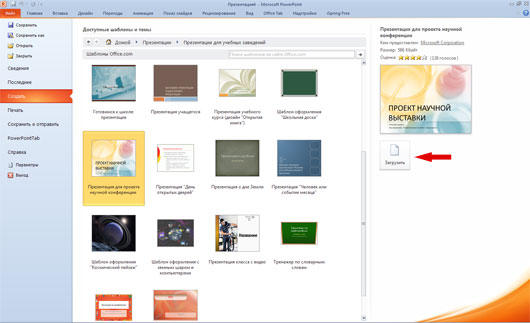
A keresőmező most az ablak közepén található. Ez egy nagyon kényelmes eszköz olyan minták megtalálásához, amelyeknek meg kell felelniük bizonyos kritériumoknak. Például, ha a "zöld háttér" lekérdezést adja meg, ennek eredményeként 35 zöld háttérrel rendelkező sablont kapunk. Takarítson meg időt a legtisztább formájában.
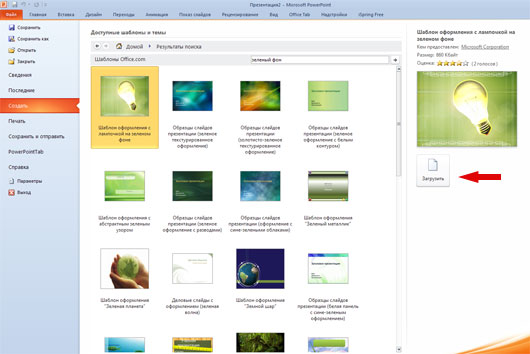
A harmadik út. Alternatív PowerPoint-sablonok
A bemutatott témák nem mindig felelnek meg igényeinknek. De leggyakrabban megtalálhat egy megfelelő sablont az interneten, amelyet professzionális cégek és nagy rajongók készítenek saját sablonok létrehozására.
Nagyon sok webhely fizetett vagy ingyenes alapon nyújtja bemutató sablonjait, így a megtalálásuk nem jelent problémát. Beleértve és a PowerPoint prezentációk létrehozására is.
Egyéb források találhatók a szakaszban.
Ha megtalálható egy megfelelő sablon, ahhoz, hogy elindítson egy bemutató létrehozását, csak meg kell nyitnia. 🙂
Microsoft PowerPoint 2010 frissítés népszerű alkalmazás multimédia prezentációk készítéséhez különféle típusok. A program e verziója új lehetőségeket kapott a projektekkel kapcsolatos közös munkához, egy kényelmes és funkcionális felületet, valamint még több eszközt kínál kiváló minőségű és érdekes diák készítéséhez.
Mint minden korábbi verzió, az alkalmazás a Microsoft Office komplexumának része, azonban ha nincs szüksége más alkatrészeire és csak prezentációk készítésére van szüksége, akkor lehetősége van önálló termékként a PowerPoint 2010 külön letöltésére.
A program és az Office Suite közvetlen kapcsolata biztosítja annak teljes összekapcsolódását más komponensekkel. Tehát nehézségek nélkül exportálhat és importálhat adatokat az alkalmazások között.
Új PowerPoint 2010 szolgáltatások és eszközök
- Mint az Office 2010 összes többi összetevőjéhez, az ismerős Microsoft gomb helyébe a Backstage nézet lép. Most még könnyebb kezelni a prezentációkat, menteni, nyomtatásra elküldeni, konfigurálni a társszerkesztési lehetőségeket, és részletes információt szerezni róluk.
- Jelentősen továbbfejlesztették a PowerPoint 2010 programban, és egy bemutatón végzett munka lehetővé teszi, hogy több szerző szerkesztéseket készítsen és diákat készítsen egyidejűleg. Ugyanakkor a fájlt nem blokkolja a többi felhasználó módosítása.
- Konfigurálható beállítás a változások mentéséhez. A mentéskor a dokumentum több változatát hozza létre, miközben a nem kívánt módosítások véletlen mentése esetén mindig visszatérhet a prezentáció korábbi verziójához.
- A PowerPoint 2010-ben bevezetett hozzáférés a SharePoint szerverhez lehetővé teszi, hogy bárhol dolgozzon a prezentációval, miközben a változások mentése azonnal megtörténik, elkerülve ezzel az adatvesztést.
- A teljes működés támogatása mobil eszközök alatt futó ablakok 7. telefon
- Új funkciók a fényképek és videók szerkesztéséhez és használatához. Ebben a kiadásban a videók a prezentáció szerves részévé váltak, és a fájl áthelyezésekor elmentésre kerülnek benne. Az internetről (például a YouTube-ról) származó videókat hivatkozás hozzáadásával is felhasználhatja. Ezen felül elérhetővé váltak a videók szerkesztésére, átfedésekre és szöveges szinkronizálásra, színbeállításokra, könyvjelzőkre szolgáló eszközök. A rajzokkal való munka érdekében frissített lehetőségeket alkalmazhat: árnyékok, szegélyek, ragyogás, simítás, domborművek, fordulók, kijelzők, háttér eltávolítása és kész szűrők a grafikus effektusok létrehozásához.
- Finomított, sima animációs átmenetek kibővített választéka dinamikus diák létrehozásához.
- Az alakzatok és a SmartArt objektumok új funkciói a PowerPoint 2010 programban lehetővé teszik egyedi struktúrák létrehozását, kitöltve az információkat a láthatóság és az egyszerűbb észlelés érdekében.
- részvény befejezett bemutató csak könnyebb lett! A diavetítések videóké konvertálása lehetővé teszi, hogy a prezentáció összes összetevőjét egyetlen fájlba egyesítsék a minőség romlása nélkül. A projekt mentésének ezen módszerével megoszthatja a prezentációt úgy, hogy csatolja azt egy e-mailhez, égette lemezen lejátszásra DVD-n, mentheti a felhő tárolása azzal a képességgel, hogy letöltheti a videót a megfelelő időben. Ha egy prezentációt videofájlba ment, hozzáférhet a fájlméret és a képminőség testreszabható beállításaihoz.
A szolgáltatások és az innovációk fenti listája nem kimerítő. Minden felhasználó megtalálja a nélkülözhetetlen lehetőségeket és eszközöket. A Microsoft PowerPoint 2010 ingyenes letöltésének képessége miatt ez a prezentációs eszköz az egyik leggyakoribb felhasználó a világon.
A meglehetősen széles funkcionalitás ellenére az alkalmazás meglehetősen igénytelen műszaki előírások eszköz:
- processzor 500 MHz frekvenciával;
- kötet rAM memória legalább 256 MB (videóval történő munka esetén 512 MB-tól szükséges RAM);
- legalább 1,5 GB szabad memória a merevlemezen.
Kiválaszthat egy témát a Powerpoint 2007-ben és a 2010-es verzióban egyetlen egérkattintással, ehhez meg kell nyitnia a Slide Designer alkalmazást, és kiválasztania a Tervezősablonok részt. Itt meg kell jegyezni, hogy a csomag különféle verzióiban a témák megválasztásának módszerei és maguk a témák némileg megváltoztak, például a PowerPoint 2010 programban a téma kiválasztásához el kell lépnie a Gyűjtemények szakaszba. De a lényeg ugyanaz: egyetlen kattintással teljesen megváltozhatunk megjelenés bemutatót.
A szín általában nagyon nagy szerepet játszik az anyag bemutatásában és felfogásában, ezt a különböző tanult pszichológusok ismételten bebizonyították. Ez az oka annak, hogy a 2010-es verzióban különös hangsúlyt fektettek a színpalettára, valamint a szöveg- és a háttérszínek kombinációjára, ellentétben a 2003-as verzióval, ahol nagyobb figyelmet fordítottak a szövegrészek, grafikus ábrák és diagramok helyes megjelölésére és elosztására a dián.
Azt is meg kell jegyezni, hogy magában az alkalmazásban csak néhány létezik alapvető témák. A szokásos listát jelentősen növelhetjük, ha ingyenesen letöltjük az MS Powerpoint 2007, 2010 és akár 2003 csomagok számára kínált csomagjainkat.




